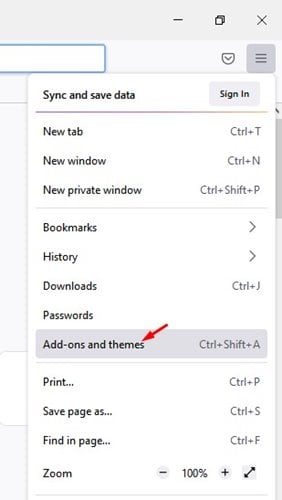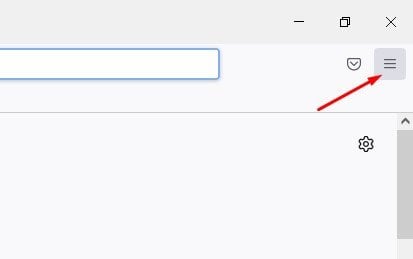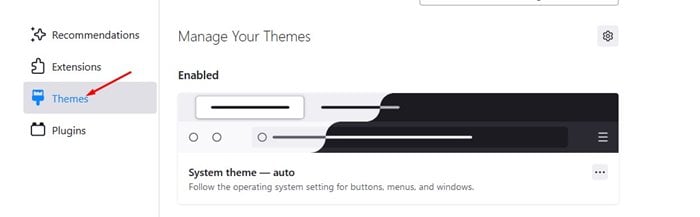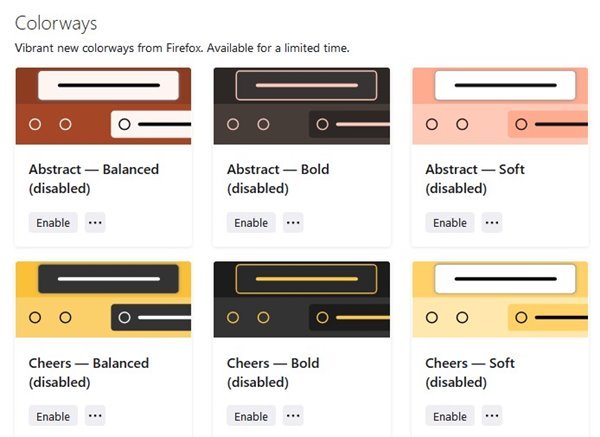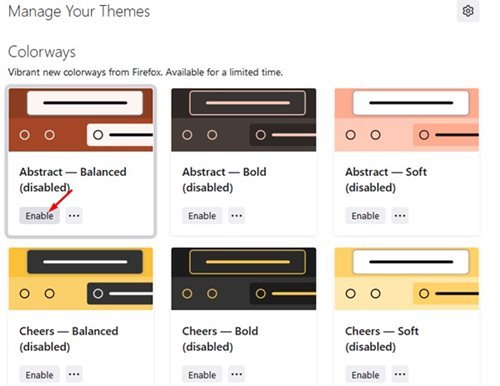දින කිහිපයකට පෙර Mozilla විසින් Firefox 94 නිකුත් කරන ලදී. Firefox අනුවාදය 94 සමහර බ්රව්සර් අනුවාදවලට සමාන උද්යෝගයක් ඇති කළේ නැත. කෙසේ වෙතත්, නව යාවත්කාලීනය සිසිල් කළ එක් දෙයක් වූයේ Colorways නම් නව දෘශ්ය විශේෂාංගයකි.
Colorways යනු තෝරා ගැනීමට විවිධ ලේබල් විකල්ප 18ක් සපයන තේමා විකල්පයකි. එය වෙබ් බ්රවුසරයේ සාමාන්ය පෙනුම වෙනස් කරන අභිරුචිකරණ විශේෂාංගයකි. කෙසේ වෙතත්, Colorways සීමිත කාලයක් සඳහා පමණි.
අත්යවශ්යයෙන්ම, විශේෂාංගය ඔබට විවිධ වර්ණ හයක් පිරිනමයි, එක් එක් තීව්රතා මට්ටම් තුනක් ඇත. එබැවින්, සමස්තයක් වශයෙන්, පරිශීලකයින්ට තෝරා ගැනීමට විවිධ තේමා විකල්ප 18 ක් ලැබෙනු ඇත.
විශේෂාංගය ලබා ගත හැක්කේ Mozilla Firefox හි නවතම අනුවාදයේ පමණි. එබැවින්, ෆයර්ෆොක්ස් හි වර්ණවත් නව තේමා පද්ධතිය උත්සාහ කිරීමට ඔබ කැමති නම්, ඔබ නිවැරදි මාර්ගෝපදේශය කියවයි.
ෆයර්ෆොක්ස් හි නව වර්ණවත් තේමා පද්ධතිය උත්සාහ කරන්නේ කෙසේද?
පහතින්, අපි එය ඉවත් වීමට පෙර Firefox හි නව වර්ණවත් තේමා පද්ධතිය උත්සාහ කිරීම පිළිබඳ පියවරෙන් පියවර මාර්ගෝපදේශනයක් බෙදා ගත්තෙමු. ඉතින්, අපි පරීක්ෂා කරමු.
1. පළමුව, මෙම වෙබ් අඩවිය වෙත ගොස් නවතම අනුවාදය බාගන්න Firefox වෙබ් බ්රව්සරය .
2. බාගත කළ පසු, ඔබ මත ක්ලික් කළ යුතුය පේළි තුන පහත දැක්වෙන පරිදි.
3. විකල්ප ලැයිස්තුවෙන්, විකල්පයක් මත ක්ලික් කරන්න ඇඩෝන සහ විශේෂාංග .
4. දැන්, වම් කවුළුවෙහි, ක්ලික් කරන්න විශේෂාංග .
5. වම් කවුළුවෙහි, පහළට අනුචලනය කර කොටසක් සොයා ගන්න වර්ණ මාර්ග .
6. ඔබට විවිධ තේමා 18ක් Colorways හි සොයාගත හැකිය. තේමාව සක්රිය කිරීමට, බොත්තම මත ක්ලික් කරන්න " සක්රීය කරන්න "පහත පෙන්වා ඇති පරිදි.
මෙය! මම ඉවරයි. Colorways තේමා පද්ධතිය සමඟින් ඔබට Firefox බ්රවුසරය අභිරුචිකරණය කළ හැකි ආකාරය මෙයයි.
එබැවින්, මෙම මාර්ගෝපදේශය Firefox 94 හි නව Colorways තේමා සක්රීය කර භාවිතා කරන්නේ කෙසේද යන්න පිළිබඳවයි. මෙම ලිපිය ඔබට උපකාරී වනු ඇතැයි මම බලාපොරොත්තු වෙමි! කරුණාකර ඔබේ මිතුරන් සමඟද බෙදා ගන්න. මේ සම්බන්ධයෙන් ඔබට කිසියම් සැකයක් ඇත්නම් පහත අදහස් පෙට්ටියෙන් අපට දන්වන්න.